Kultrollespil Dragon Age nyder en velfortjent popularitet blandt fantasifans. De vigtigste ændringer i karakteren i Dragon Age vedrører hans udseende - for eksempel var den oprindelige make-up ikke så effektiv, eller nogle parametre for udseendet, som du gerne vil ændre, er ikke tilfredse.
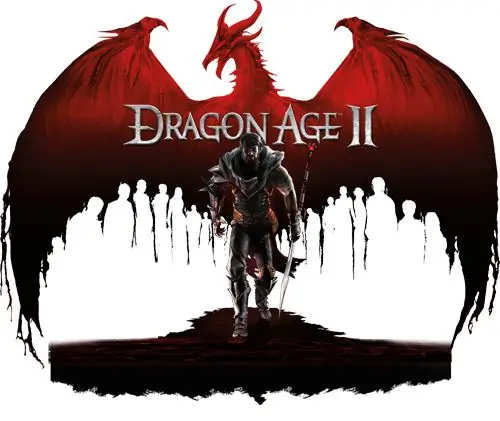
Er det nødvendigt
specielle programmer til redigering af spillet installeret på computeren
Instruktioner
Trin 1
Download et specielt program til din computer for at redigere udseendet af din karakter. Åbn Dragon Age: Origins-spillet. Opret en ny (!) Helt med det udseende, du vil se på karakteren. Gem den skabte helt.
Trin 2
Pak det downloadede arkiv ud, og dobbeltklik på.exe-filen, det indeholder. Efter åbning af programmet vil du se et vindue, hvor du bliver bedt om at erstatte et tegn (ovenfor) med et andet (nedenfor). Vælg i den øverste linje den sidste gemning af det tegn, du ændrer, og nederst - den tidligere gemte helt. På denne måde kan du ændre udseendet på din karakter.
Trin 3
Download Dragon Age Toolset, et dedikeret værktøj til manipulation af spilaktiver. Start først spillet, opret igen en ny karakter med det ønskede udseende og start spillet for ham. Gemme. Luk spillet, og åbn Toolset.
Trin 4
I værktøjssættet skal du åbne den gem, du har lavet med den nye karakter. Stien til det skal se ud som BioWareDragon AgeCharacters (normalt findes mappen på din harddisk eller i mappen Mine dokumenter). Selve redningen hedder savegame.das.
Trin 5
Find den anden linje (SAVEGAME_PLAYERCHAR) i den åbne fil i værktøjssættet. Åbn biblioteket, og find linjen SAVEGAME_PLAYERCHAR_CHAR. Åbn derefter en anden mappe, og find linjen SAVEGAME_PLAYER_MORPH. Højreklik på linjen, og vælg Kopi.
Trin 6
På samme måde skal du åbne gemningen af det gamle tegn, som du vil ændre udseendet. Vær forsigtig, da du vil have to gemte filer åbne. Fjern linjen SAVEGAME_PLAYER_MORPH. Gå tilbage ovenpå. Fremhæv SAVEGAME_PLAYERCHAR_CHAR, højreklik og klik på "Indsæt". Det tidligere kopierede udseende (SAVEGAME_PLAYER_MORPH) vises i kataloget. Gem filen, og gå ind i spillet.
Trin 7
Åbn mappen Værktøjssæt. Åbn fanen Fil, og klik på Administrer moduler. Åbn derefter Single Player. Gå til fanen Fil, derefter Ny og klik til sidst på Morph. Opret et tegn udseende fra forskellige variationer. Gem Morph.
Trin 8
Højreklik på filen, og vælg det relevante element, der skal sendes til Local. Filen eksporteres til BioWareDragon Agepackagescoreoverride oolsetexport XXX.mor, hvor XXX er filnavnet. Åbn.das-gem, der findes i BioWareDragon AgeCharacters-mappen.
Trin 9
Udvid kataloget SAVEGAME_PLAYERCHAR -> SAVEGAME_PLAYERCHAR_CHAR -> SAVEGAME_APPEARANCE, og placer filen XXX.mor i linjen SAVEGAME_APPEARANCE_MORPH_NAME. Gem filen. Slet mappen Single Player med alt indhold i BiowareDragon AgemodulesSingle Player. Nyd spillet.







